CopyRight©2019 ct96006.cn All Right Reserved 渝ICP备20008086号-41
苹果Mac快捷键有哪些
相信有很多小伙伴在用电脑的时候都喜欢去使用快捷键来提高效率,当然,不同操作系统之间的快捷键方式也有些许的不一样,那么苹果Mac快捷键有哪些?感兴趣的小伙伴一起来看看吧。

苹果Mac快捷键使用大全
1、日常使用
Command是Mac里最重要的修饰键,在大多数情况下相当于Windows下的Ctrl。所以以下最基本操作很好理解:
Command-Z 撤销。
Command-X 剪切。
Command-C 拷贝(Copy)。
Command-V 粘贴。
Command-A 全选(All)。
Command-S 保存(Save)。
Command-F 查找(Find)。
2、截图
Command-Shift-4 截取所选屏幕区域到一个文件。
Command-Shift-3 截取全部屏幕到文件。
Command-Shift-Control-3 截取全部屏幕到剪贴板。
Command-Shift-4 截取所选屏幕区域到一个文件,或按空格键仅捕捉一个窗口。
Command-Shift-Control-4 截取所选屏幕区域到剪贴板,或按空格键仅捕捉一个窗。
3、在应用程序中
Command-Option-esc 打开强制退出窗口。
Command-H 隐藏(Hide)当前正在运行的应用程序窗口。
Command-Option-H 隐藏(Hide)其他应用程序窗口。
Command-Q 退出(Quit)最前面的应用程序。
Command-Shift-Z 重做,也就是撤销的逆向操作。
Command-Tab 在打开的应用程序列表中转到下一个最近使用的应用程序,相当于Windows中(Alt+Tab)。
Command-Option-esc 打开“强制退出”窗口,如果有应用程序无响应,可在窗口列表中选择强制退出。
4、文本处理
Command-右箭头 将光标移至当前行的行尾。
Command-B 切换所选文字粗体(Bold)显示。
fn-Delete 相当于PC全尺寸键盘上的Delete,也就是向后删除。
fn-上箭头 向上滚动一页(Page Up)。
fn-下箭头 向下滚动一页(Page Down)。
fn-左箭头 滚动至文稿开头(Home)。
fn-右箭头 滚动至文稿末尾(End)。
Command-右箭头 将光标移至当前行的行尾。
Command-左箭头 将光标移至当前行的行首。
Command-下箭头 将光标移至文稿末尾。
Command-上箭头 将光标移至文稿开头。
Option-右箭头 将光标移至下一个单词的末尾。
Option-左箭头 将光标移至上一个单词的开头。
Control-A 移至行或段落的开头。
Command-F 查找(Find)。
MacOS搜索快捷键怎么打开
在MAC中的搜索是非常实用的一个功能,使用起来方便也可以大大的提高操作效率,那么MAC搜索快捷键怎么打开?很多的小伙伴都比较好奇,下面就一起来详细的介绍吧。

MAC搜索快捷键的打开方法
1、在桌面中找到并打开系统偏好设置按钮。

2、点击程序坞与菜单栏选项。
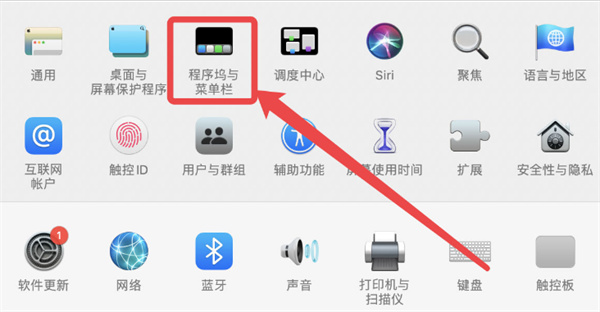
3、在弹出的新窗口中点击聚焦按钮。
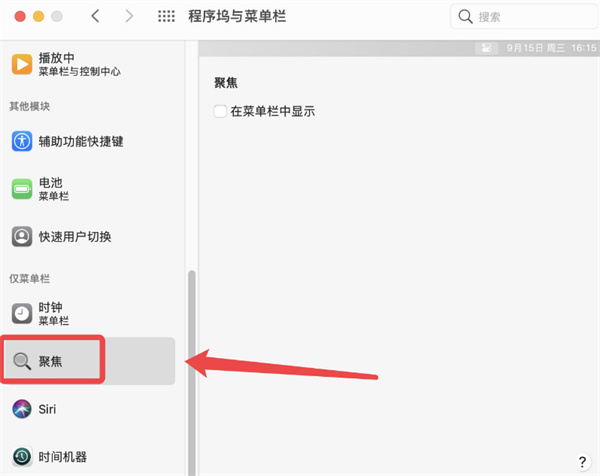
4、勾选在菜单栏中显示栏目,即可在任务栏中打开搜索快捷键。
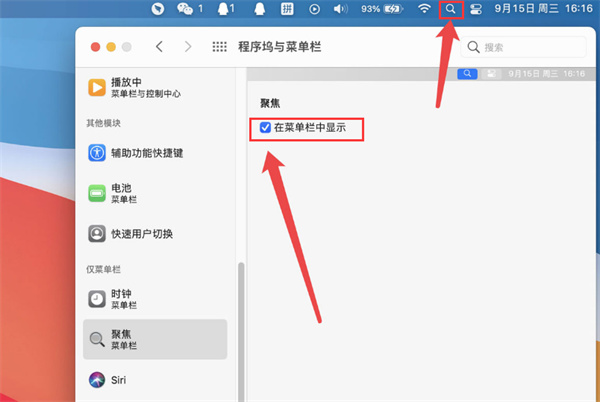
Mac字体文件夹在哪里
打包的字体是由Apple公司设计的,专门为macOS开发的字体,不同的字体样式是不一样的,那么Mac字体文件夹在哪里?很多的小伙伴都比较好奇,下面就一起来看看详细的介绍吧。

Mac字体文件夹出现位置介绍
1、首先点开底部dock栏的“小火箭”按钮。
2、接着打开其中的“其他”文件夹。

3、打开后,就能看到“字体册”了,这就是字体文件夹。

4、如果想要安装字体,只要点击上方“+”号。

5、随后找到想要安装的字体。
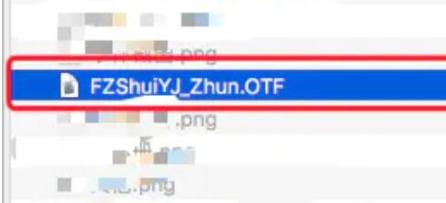
6、最后点击“安装选中的项目”即可。

黄星勋“kingen”:英雄联盟选手的王者之路
下一篇:华为watch buds各参数详情介绍
-
揭秘 | 黄金方法!迅速退出Mac程序,轻松解决2022年最烦恼问题!03-18
编辑:96006资源网
-
教你轻松掌握MacOSKeynote的链接技巧,大幅提升幻灯片制作效率!08-19
编辑:96006资源网
-
Mac无法验证开发者怎么解决09-28
编辑:96006资源网
-
探究Mac下Finder功能的利与弊03-24
编辑:96006资源网
-
解锁macOS:快速解决遗忘开机密码问题的方法08-28
编辑:96006资源网
-
Mac电脑怎么恢复出厂设置10-20
编辑:96006资源网














